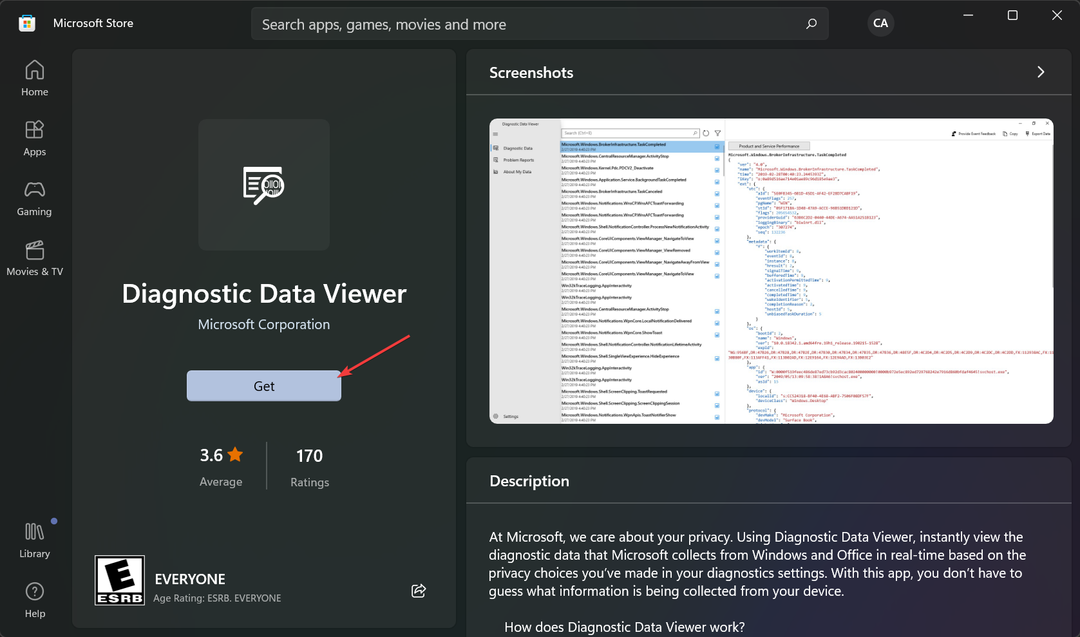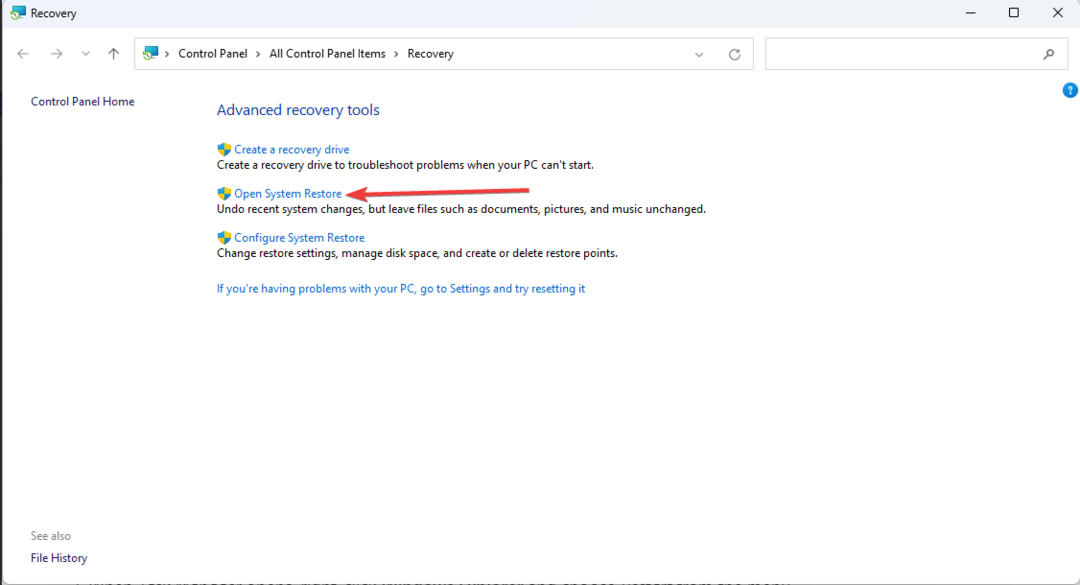- Λάθος Inaccessible_Boot_Device, ovvero del dispositivo di avvio inaccessibile στα Windows 11 può verificarsi a causa di driver di dispositivo incompatibili o obsoleti, file di sistema danneggiati, hardware difettoso e non μονοφωνία.
- Potrebbe essere necessario ripare i settori del disco danneggiati con gli strumenti di sistema per risolvere definitivamente questo problema.
- Λάθος του προγράμματος οδήγησης για τη διάθεση του BSOD.
- Lo strumento Ripristino configurazione di sistema di Windows 11 è spesso utile per risolvere il problem.
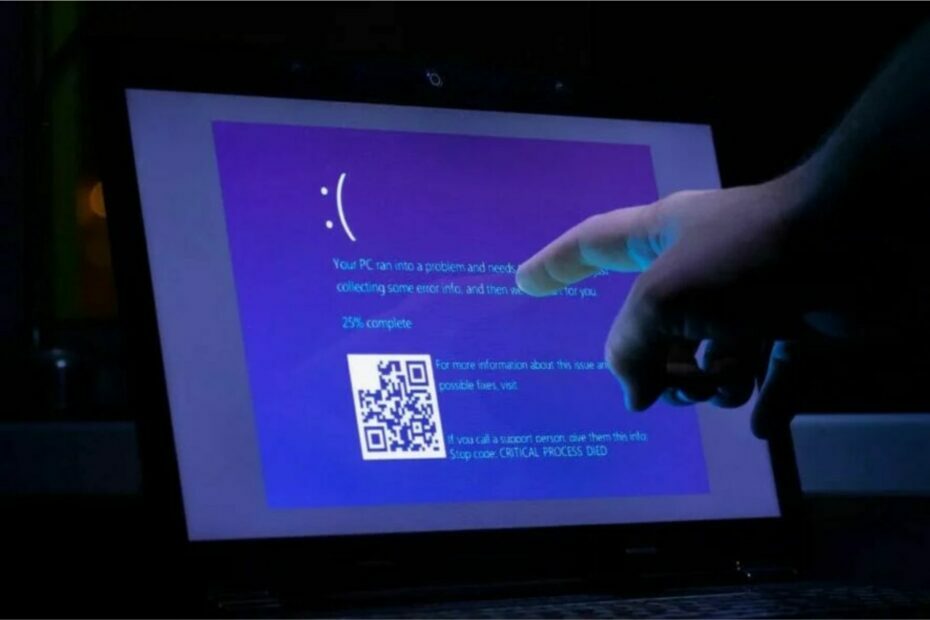
ΧΕΓΚΑΤΑΣΤΑΣΗ ΚΑΝΟΝΤΑΣ ΚΛΙΚ ΣΤΟ ΑΡΧΕΙΟ ΛΗΨΗΣ
SPONSORIZZATO
- Scarica Fortect και installalo sul tuo PC.
- Avvia il processo di scansione ανά cercare αρχείο corrotti che sono la fonte del tuo problema.
- Κάντε κλικ στο pulsante destro su Avvia riparazione in modo che lo strumento possa avviare l'algoritmo di riparazione.
- Fortect è stato scaricato da 0 lettori questo mese, con una valutazione di 4,3 su TrustPilot.
Λάθος των Windows 11 για απροσπέλαση στη διάθεση των Windows è un altro πρόβλημα BSOD (codice di arresto) che può sorgere per diversi motivi. Questo particolare errore ha un codice di arresto 0x0000007b e spesso si verifica durante l’avvio del sistema.
Poiché l’errore del dispositivo di avvio si verifica durante l’avvio del sistema, è più grave degli errori BSOD casuali perché impedisce ai PC di avviarsi correttamente. Di conseguenza, alcuni utenti non possono accedere and utilizzare i propri computer quando si verifica questo error.
Μπορείτε να διορθώσετε το σφάλμα των Windows 11 για να μην είναι προσβάσιμα;
1. Eseguire una scansione del file di sistema
- Fai clic sull’icona della lente di ingrandimento για την εφαρμογή των Windows 11.
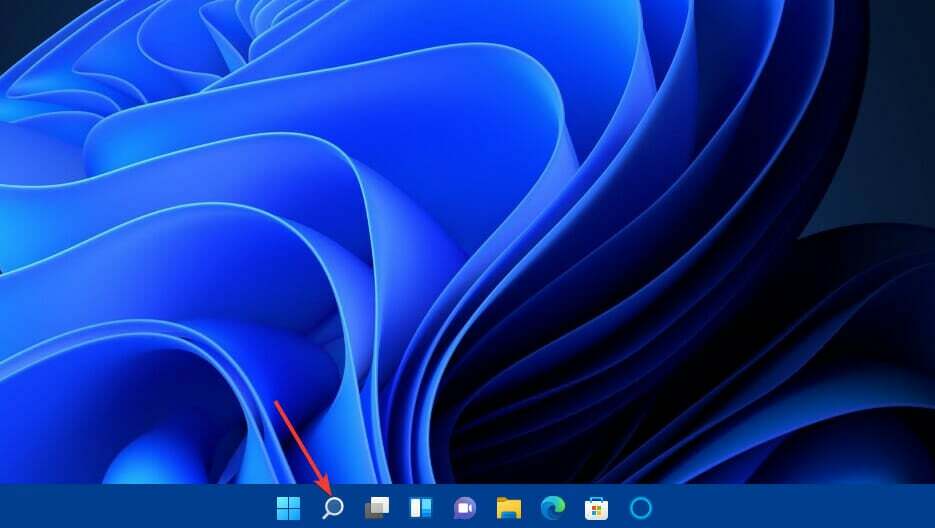
- Digita cmd nella casella di testo di ricerca.
- Seleziona l'opzione Esegui come amministratore per aprire una finestra del prompt dei comandi con privilegi elevati.
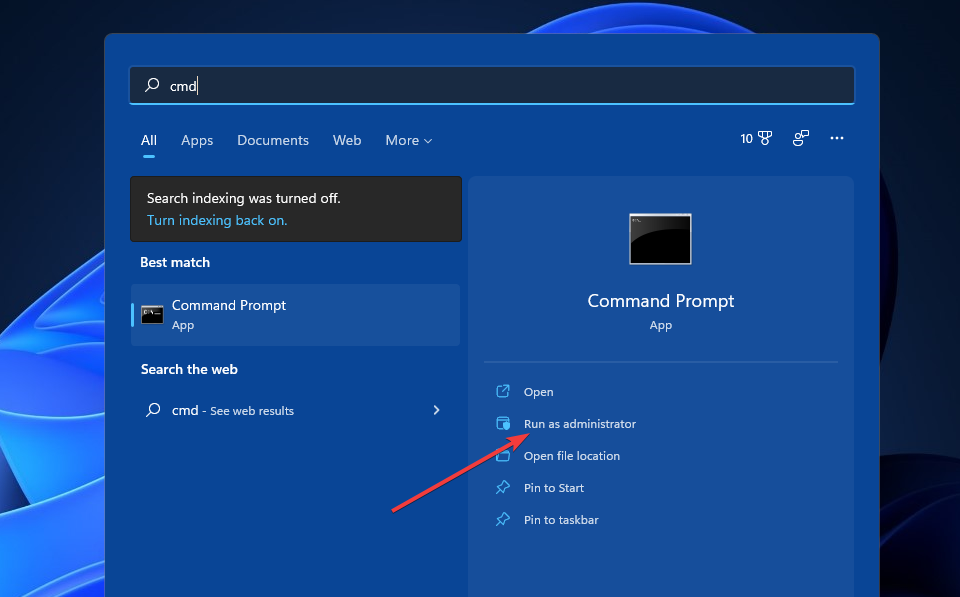
- Innanzitutto, inserisci questo comando e premi Invio:
DISM.exe /Online /Cleanup-image /Restorehealth - Quindi digita questo Comando SFC και premi Invio:
sfc /scannow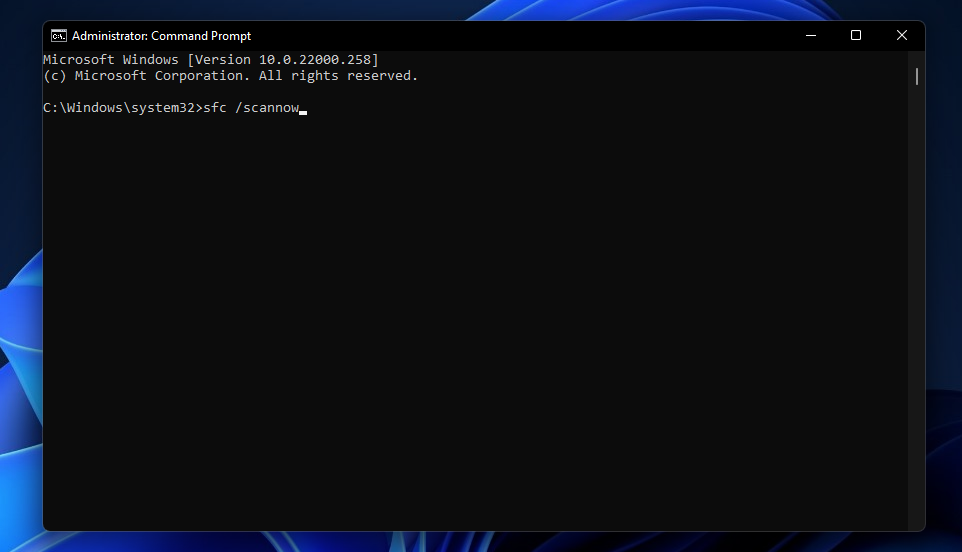
- Παρακολουθήστε το che la scansione raggiunga il 100% di verifica per visualizzarne l'esito.
2. Eseguire una scansione del disco di controllo
- Απρί ουν προτροπή dei comandi con privilegi elevati come descritto nei passaggi da uno a tre della risoluzione precedente.
- Digita il seguente Comando nella finestra del προτροπή:
chkdsk /r C: - Premere il tasto Invio della tastiera per avviare la scansione.
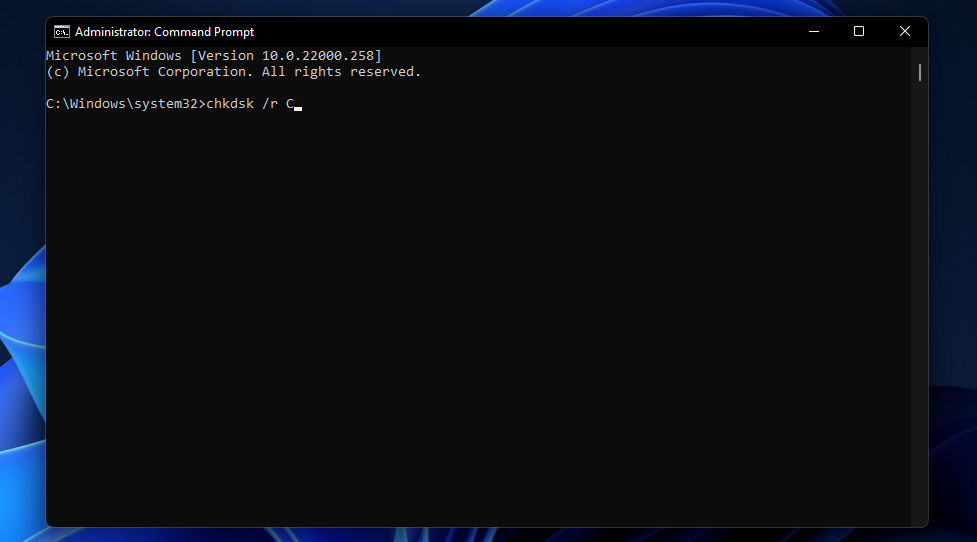
- Successivamente, παρευρισκόμενος ή συμπλήρωση του della scansione del disco di controllo.
- Απρίλιος μενού Αρχή e fai clic su Αρρέστα, κουίντι σου Ριαββία.
3. Ανακαλύψτε πρόσφατα τα Windows 11
- Fai clic sul pulsante Αρχή della barra delle applicazioni.
- Επιλογή εφαρμογής Impostazioni aggiunta al μενού Αρχή.
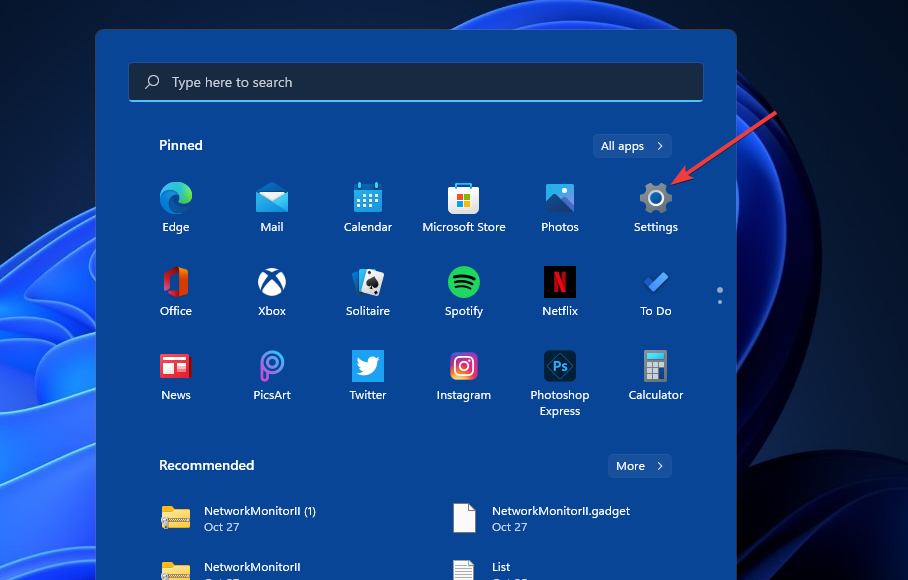
- Successivamente, fai clic sulla scheda Ενημερωμένη έκδοση για Windows.
- Σελεζιώνα Cronologia aggiornamenti στο quella scheda.
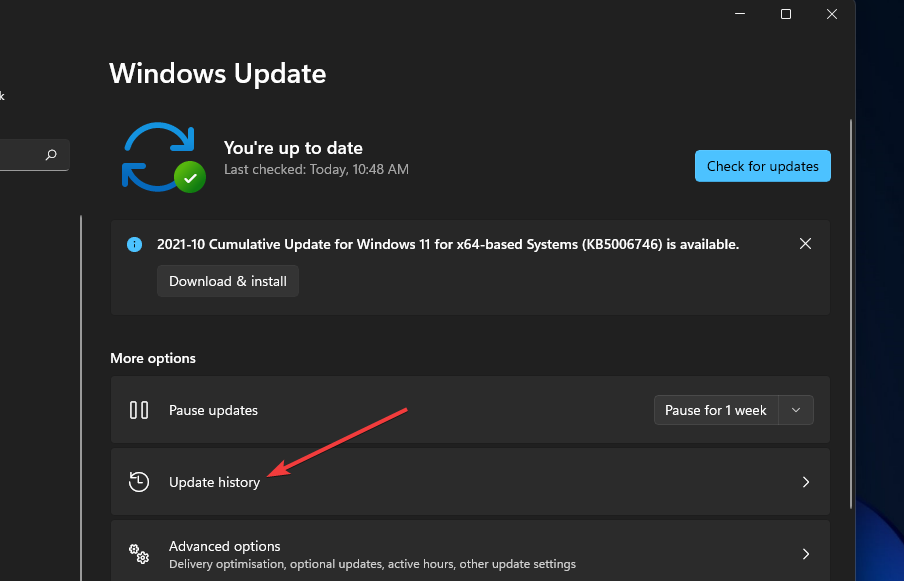
- Adesso fai clic sull’opzione Disinstalla aggiornamenti.
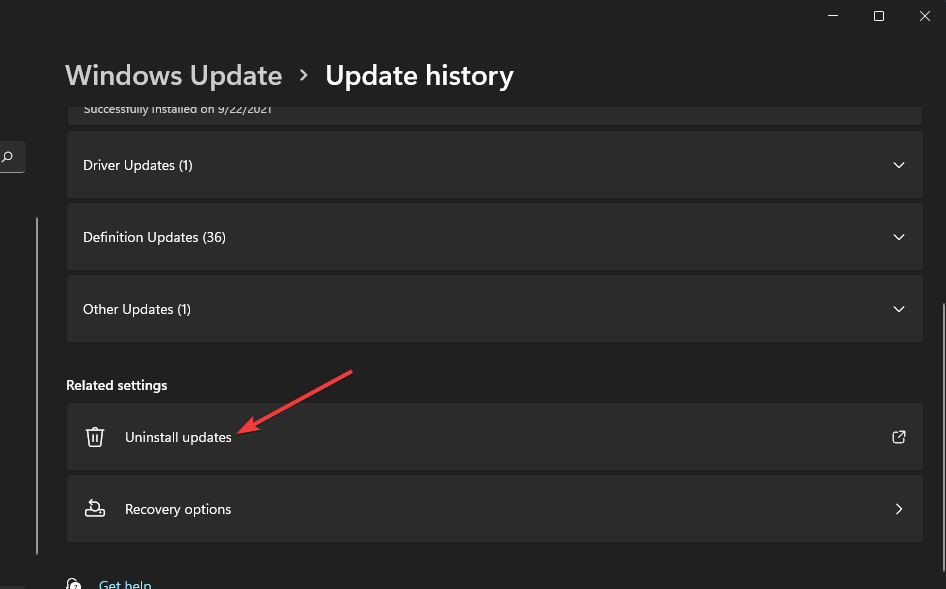
- Seleziona l’aggiornamento installato più di πρόσφατα nella finestra che puoi vedere di seguito:
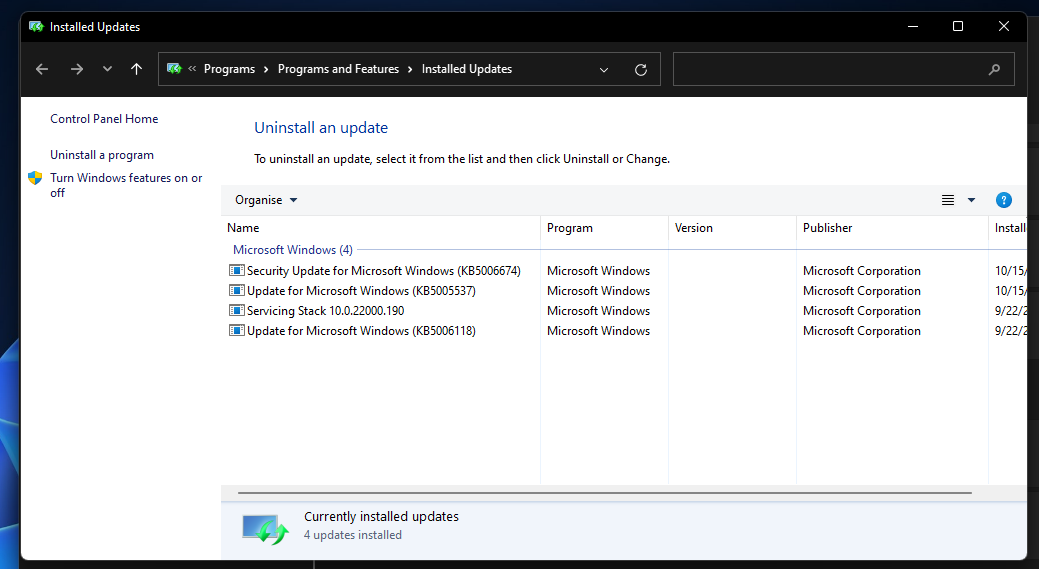
- Fai clic sul pulsante Απεγκατάσταση.
4. Eseguire l’utilità Ripristino all’avvio
- Fai clic sul pulsante del μενού Έναρξη della barra delle applicazioni.
- Seleziona l'opzione Διατροφή.
- Fai clic sull’opzione Ριαββία mentre si tiene premuto il tasto Maiusc.
- Successivamente, seleziona Η λύση των προβλημάτων μι Opzioni avanzate.
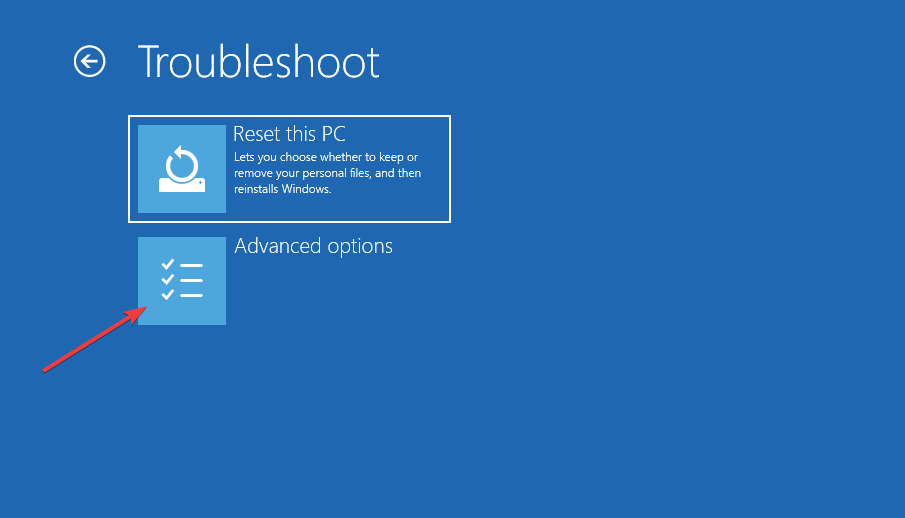
- Seleziona l'opzione Ripristino all’ avvio.
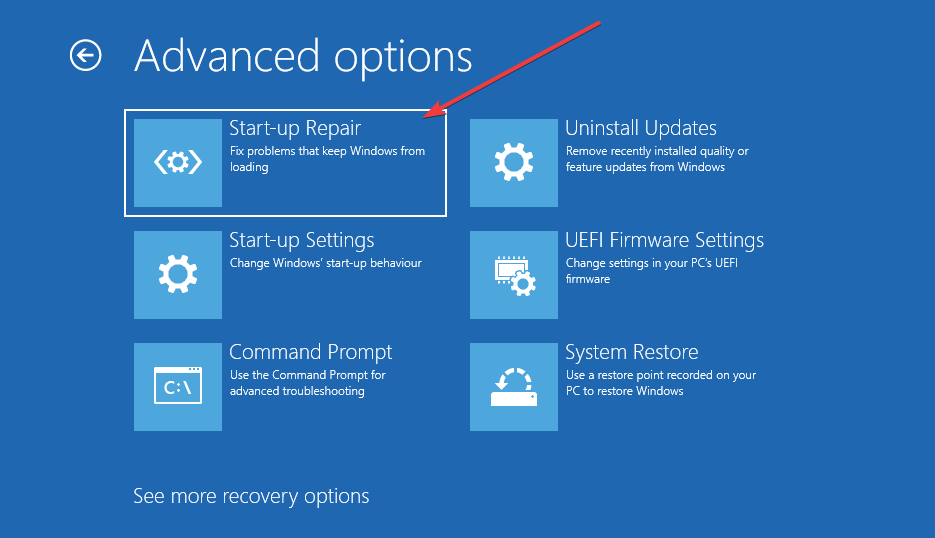
5. Aggiorna και driver del dispositivo
- Κάντε κλικ στο μενού pulsante destro del mouse sul pulsante del menu Αρχή ανά επιλογή Διαθεσιμότητα της γευστικής.
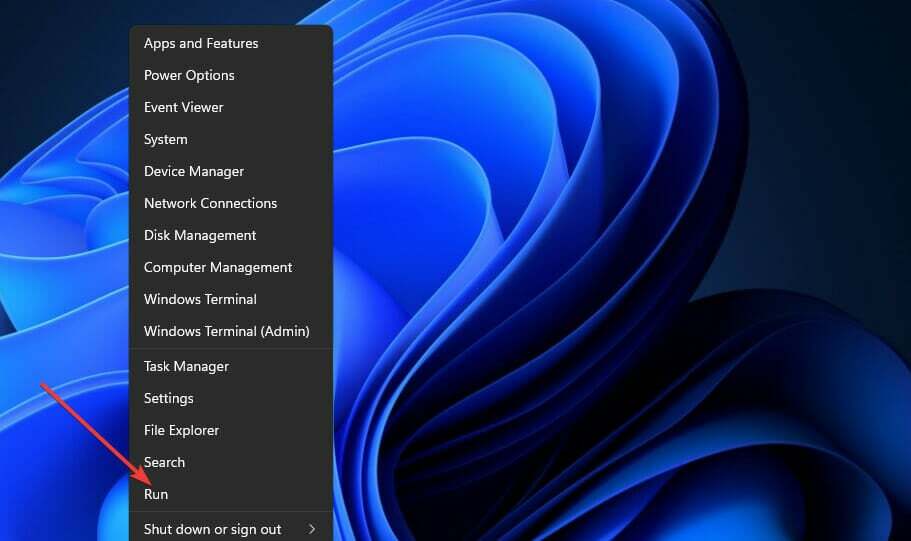
- Cerca i dispositivi contrassegnati da punti esclamativi gialli in Διαθεσιμότητα της γευστικής.
- Se trovi un dispositivo con un punto esclamativo giallo, fai clic con il pulsante destro del mouse e seleziona Οδηγός Aggiorna.
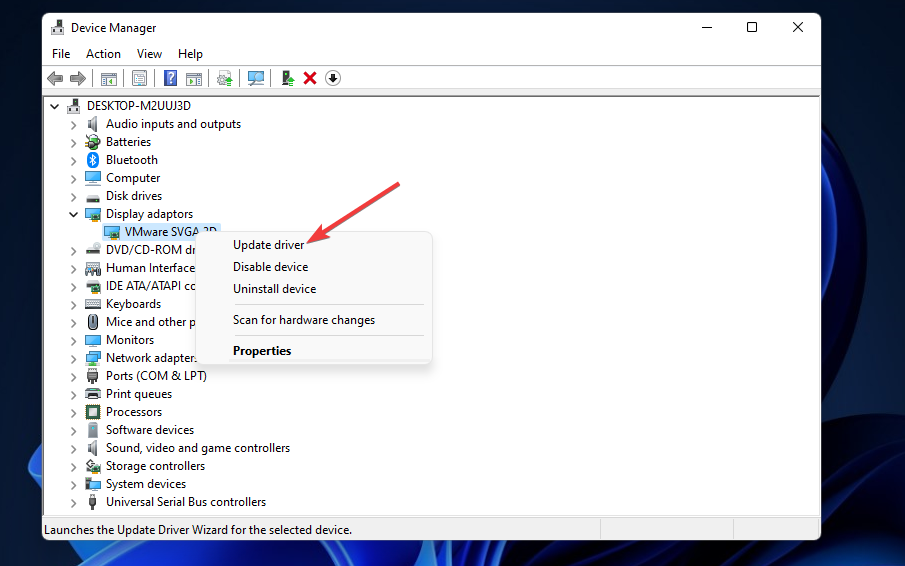
- Seleziona quindi l’opzione Βεβαιωθείτε ότι το λογισμικό αυτόματου προγράμματος οδήγησης για το aggiornato all’interno della finestra che si apre.
Se non sono presenti dispositivi con punti esclamativi gialli, si consiglia comunque di aggiornare almeno i driver di graphica, rete e dispositivo audio, poiché è probabile che ciò risolva l'errore Windows 11 del dispositivo di avvio απροσπέλαστος.
Un buon modo per verificare quali dispositivi sul tuo PC αναγκαίος για το nuovi driver è eseguire la scansione del computer con un software di aggiornamento dei driver di terze part Outbyte Driver Updater è la scelta ideale in tal senso.
6. Το Riporta των Windows 11 είναι ένα un punto di ripristino
Μπορεί να γίνει επαναφορά στα Windows 11, να εγκατασταθεί το λογισμικό για να εγκατασταθούν τα δεδομένα που θα χρησιμοποιηθούν για την επαναφορά των Windows 11. Σύμφωνα με την επαλήθευση του ποιοτικού λογισμικού viene rimosso da un punto di ripristino scelto, fai clic sul pulsante Cerca programmi interessati di Ripristino configurazione di sistema.
- Premi il tasto Windows + la scorciatoia da tastiera R, che aprirà Esegui.
- Digita questo testo nella casella Απρί di Esegui:
rstrui - Fai clic su Εντάξει ανά visualizzare Ripristino configurazione di sistema.
- Premi il pulsante Avanti.
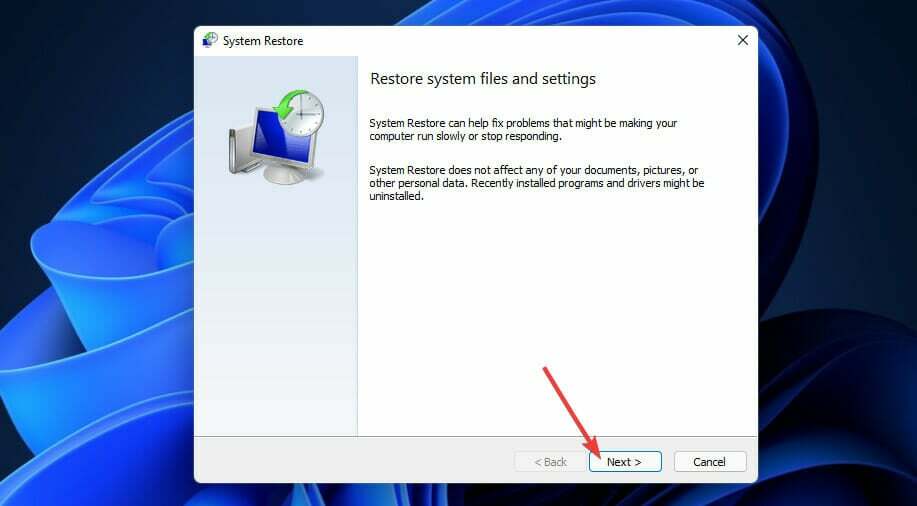
- Αυτό είναι διαθέσιμο Mostra altri punti di ripristino, seleziona quella casella di controllo.
- Επιστροφή στην αρχή της σελίδας για τα Windows 11 χωρίς να προηγούνται όλα τα σφάλματα Inaccessible_Boot_Device sul tuo PC. Όποιος μπορεί να είναι διαθέσιμος.
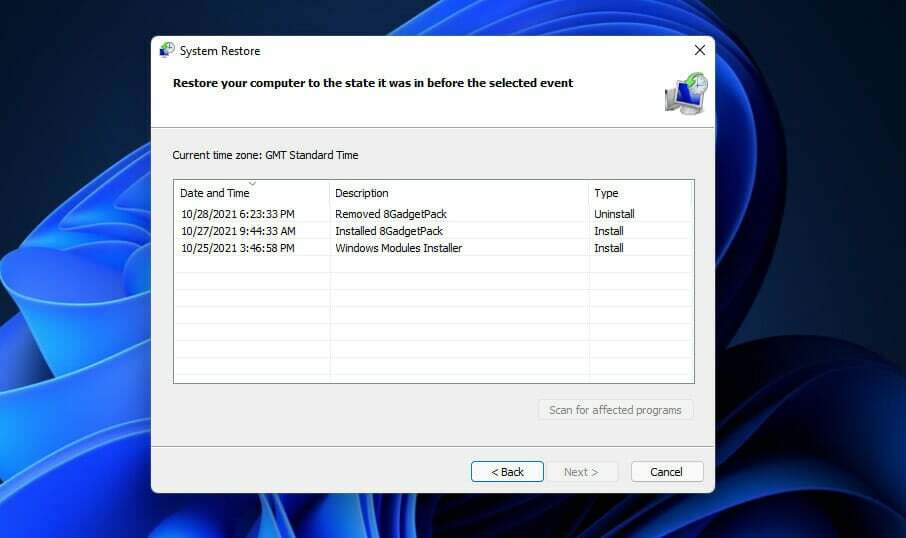
- Seleziona l'opzione Avanti.
- Fai clic su Πρόστιμο per avviare il processo di ripristino.
7. Ripristina Windows 11
Τα Windows 11 είναι απλά επισκευασμένα σε προκαθορισμένη κατασκευή. Dovrai reinstallare tutto il software che non è stato preinstallato sul tuo PC dopo il ripristino. Pertanto, questo è suggerito come ultima soluzione.
- Fai clic su Αρχή, κουίντι su Impostazioni στα Windows 11.
- Σελεζιώνα Ριπριστίνο nella scheda Σύστημα.
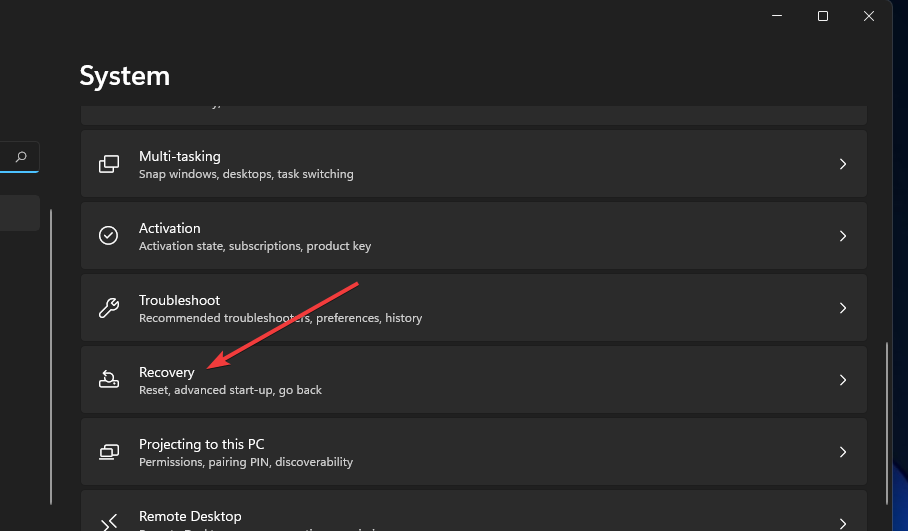
- Premi il pulsante Ripristina questo PC.
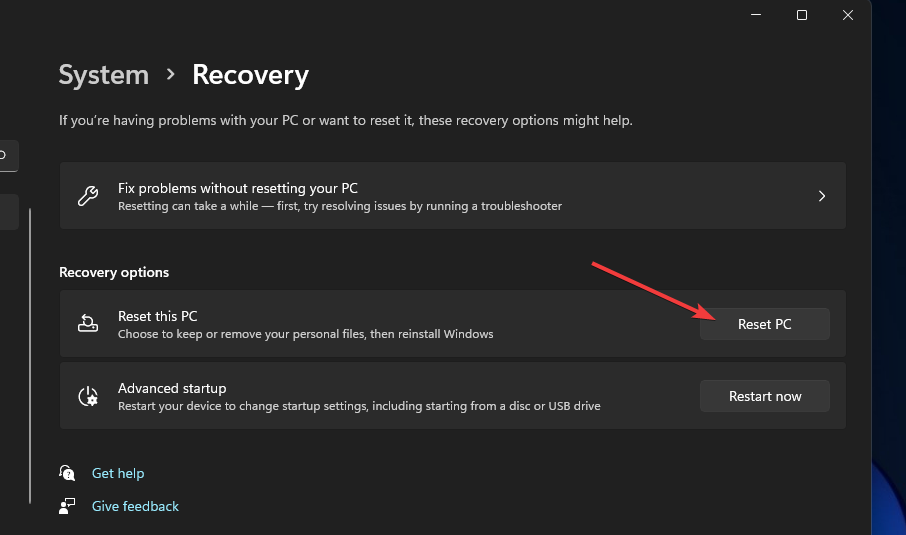
- Σελεζιώνα Αρχείο Mantieni i miei nell’utilità Ripristina questo PC.
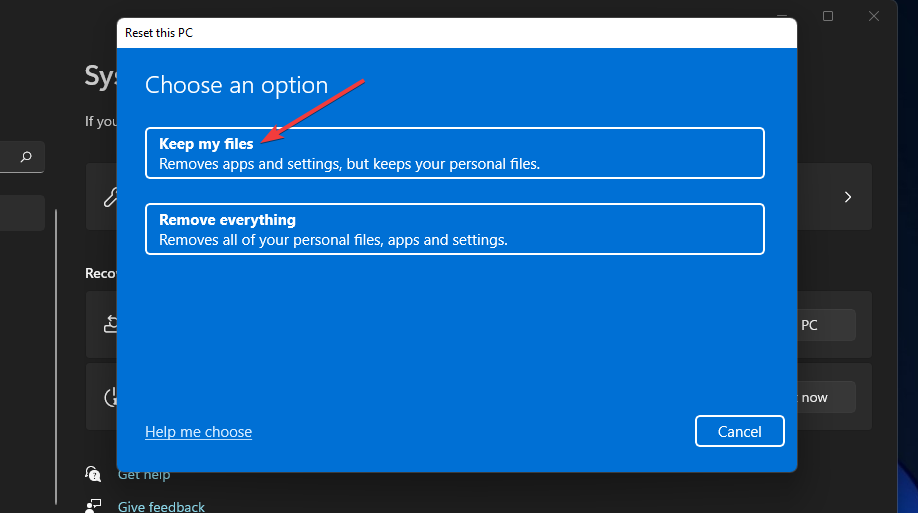
- Successivamente, fai clic sull’opzione επανεγκατάσταση τοπική.
- Selezionare l'opzione Avanti ανά συνέχεια.
- Fai clic su Reimposta ανά συνέδριο.
Είναι απρόσιτη η πρόσβαση στα Windows 11;
Γενικά, il termine dispositivo di avvio indica qualsiasi componente hardware che contiene o è in grado di leggere i file and i driver ecessari per l'avvio di un computer. Για τον υπολογιστή σας, για το λειτουργικό σύστημα που θα σας βοηθήσει να υποστηρίξετε το avvio, το che può essere un disco rigido, το CD/DVD ή το unità USB.
Κατά την αποφυλάκιση, l'errore del dispositivo di avvio inaccessibile informa il PC se riscontra un problema e deve rivviarsi per risolverlo. Se noti un dispositivo di avvio απρόσιτος, significa che il tuo computer non è in grado di leggere la partizione di Windows 11 sul disco rigido da cui si avvia.
Questo problema potrebbe causare un errore del disco rigido. Potrebbe anche trattarsi di un semplice problema di driver o di un errore del record di avvio.
Τα Windows και τα Windows μπορούν να λειτουργήσουν και να λειτουργήσουν ως κομμωτήριο για τη μνήμη του περιεχομένου και το αρχείο στο σύστημα. Μπορείτε να μεταφέρετε το μήνυμα σφάλματος "Inaccessible_Boot_Device" ή "dispositivo di avvio inaccessibile" στα Windows 11 και interrompe l'avvio del PC.
Cosa causa un dispositivo di avvio απροσπέλαστη;
Sebbene molti utenti abbiano riferito di aver percepito questo messaggio di errore come conseguenza di un aggiornamento non riuscito, il problema del dispositivo di avvio può essere causato da una varietà di fattori, inclusi aggiornamenti del BIOS e CPU in overclock. Nella maggior parte dei casi, un errore στα Windows 11 del dispositivo di avvio unaccessibile indica più di una sola causa.
Uno dei tuoi BIOS και stato modificato, εμποδίζει τον υπολογιστή να προσεγγίσει όλα τα SSD.
La buona notizia è che, a causa della sua vicinanza all’aggiornamento di Windows, questo è facilmente risolvibile e non comporterà alcuna perdita di dati. Windows non è in grado di individuare il disco, ma tutti i dati sull’unità sono ancora presenti e rimarranno. Questi sono gli scenari più comuni in cui potresti riscontrare questo errore:
🚩Διαθέσιμα απρόσιτο πρόγραμμα οδήγησης για τα Windows 11
🚩Διαθέσιμα για τα Windows 11 απροσπέλαστο dopo la creazione del clone
🚩Dispositivo di avvio inaccessibile dopo l'aggiornamento del BIOS non riuscito
🚩 Dispositivo di avvio απροσπέλαστη Windows 11 SSD mancante
Come affermato da molti utenti, Lenovo και Dell sono and produttori di PC più colpiti dall'errore Windows 11 del dispositivo di avvio απρόσιτο, ma ciò non significa che accada solo ed esclusivamente su questi marchi.
Questo errore è generalmente causato da aggiornamenti necessari senza preavviso. La soluzione può risultare complessa, ma è realizzabile una volta che si ha accesso alle impostazioni di avvio avanzato e al prompt dei comandi.
Το σφάλμα Inaccessible_Boot_Device εμφανίζεται στα Windows 10. Ci sono, tuttavia, alcuni modi per risolverlo in modo fattibile. Για ναύλους, μπορείτε να χρησιμοποιήσετε το σύστημα για την ενσωμάτωση των Windows 11, καθώς και τα προβλήματα που σχετίζονται με το BSOD.
È un errore di schermata blu, verde o nera;
Στα Windows 10, το σφάλμα Inaccessible_Boot_Device και το σφάλμα Blue Screen of Death. Πράγματι, η Microsoft έχει χρωματίσει το φόντο του σφάλματος BSOD in nero στα Windows 11. Αντίστοιχα, questo problema è un schermo nero della morte nell'ultima piattaforma desktop, ma si tratta pur semper dello stesso errore.
Για να αποδώσει το cose ancora più complicate, le build in Windows 11 Insider Preview hanno errori Green Screens of Death, di colore verde. Si tratta degli stessi errori ma con un colore di sfondo diverso. Αντίστοιχα, τα schermata di error Inaccessible_Boot_Device può anche avere unno backgroundo verde per alcuni utenti.
Εν κατακλείδι, questo è un errore di schermata blu, verde e nera. È semper lo stesso problema che si presenta su Windows 11 e 10 indipendentemente dal colore di sfondo.
Μπορείτε να αποκτήσετε πρόσβαση σε όλα τα Windows 11;
Δεν χρειάζεται να προσπελάσετε τα Windows 11 και να προκαλέσετε λάθη για την πρόσβαση σε αυτά τα Windows alle opzioni di ripristino avanzate durante l’ avvio del sistema. Προηγμένες επιλογές ανάκτησης è un menu blu centralizzato al di fuori di Windows che περιλαμβάνει numerosi strumenti e opzioni di sistema.
Alcuni utenti potrebbero essere in grado di accedere alle opzioni di ripristino avanzate con il tasto della tastiera F11. Προβάλετε ένα premerlo poco dopo για τον υπολογιστή σας. Potrebbe aprirsi il menu blu Scegli un'opzione, ma non è detto che questo metodo funzioni.
Se non funziona, riavvia il computer tenendo premuto il pulsante di accensione ανά περίπου 5-10 δευτερόλεπτα quando vedi il logo στα Windows durante l'avvio. Forza lo spegnimento in questo modo tre volte. Dopo aver riavviato il PC in questo modo per tre volte di seguito, verrà visualizzata una schermata di riparazione automatica.
Τα σχήματα Questa περιλαμβάνουν un pulsante Opzioni avanzate. Κάντε κλικ στην επιλογή σας από το μενού Opzioni di recupero avanzate. Da lì, potrai accedere agli strumenti di sistema che possono correggere in modo fattibile l’errore del dispositivo di avvio inaccessibile o attivare la modalità provvisoria.
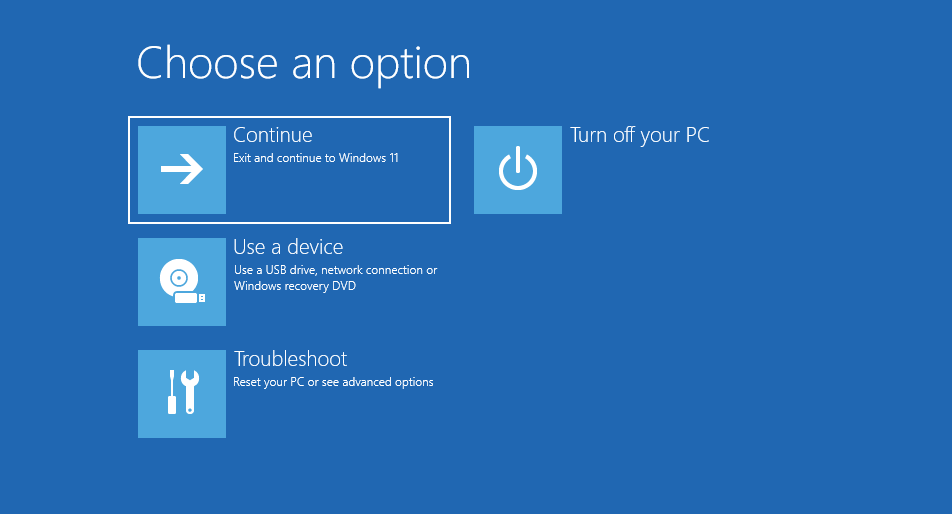
Μπορείτε να ανοίξετε τα Windows που λειτουργούν υπό έλεγχο. Per farlo, seleziona Η λύση των προβλημάτων μι Opzioni avanzate. Da qui, seleziona Impostazioni di avvio μι Ριαββία. Al riavvio di Windows, premere F4 (ο F5 ) ανά scegliere Abilita modalità provvisoria nel μενού Impostazioni di avvio.
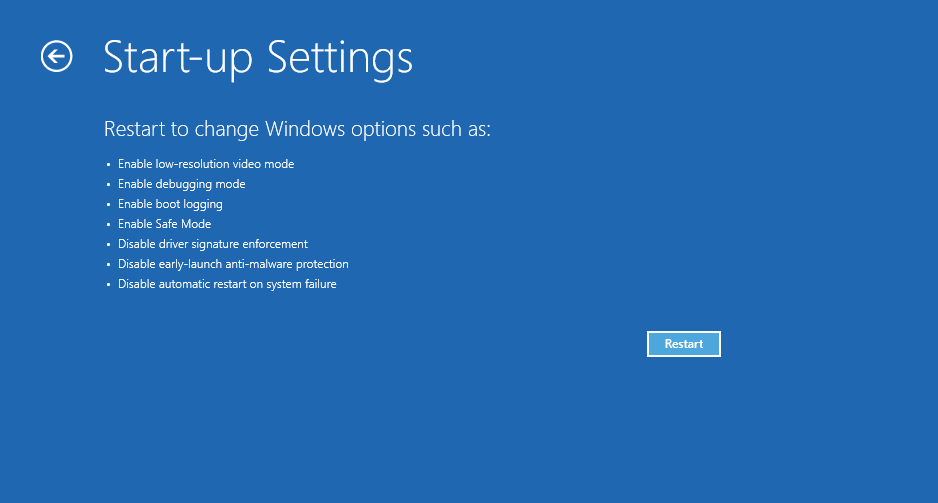
Successivamente, sarai in grado di applicare le potenziali correzioni sopra descritte in modalità provvisoria. Quella modalità è una diagnostica speciale για Windows 11, che si carica solo con set di driver και servizi minimi.
Posso applicare le potenziali correzioni sopra elencate senza entrare in modalità provvisoria;
Το μενού delle opzioni avanzate al di fuori di Windows περιλαμβάνουν gli strumenti Ripristino configurazione di sistema, Prompt dei comandi, Ripristino all'avvio e Disinstalla aggiornamenti. Quindi sì, puoi applicare la maggior parte delle risoluzioni proposte aprendo gli strumenti richiesti da lì.
Per reimpostare la piattaforma al di fuori di Windows, dovrai selezionare Η λύση των προβλημάτων μι reimposta questo PC σε Opzioni di ripristino avanzate. Quindi si apre l’utilità Ripristina questo PC. Επιτυχώς, μπορείτε να επιλέξετε να χρησιμοποιήσετε ξανά τα Windows 11.
Το μενού delle opzioni avanzate περιλαμβάνουν anche un’utilità di ripristino dell’immagine di sistema. Μπορείτε να δημιουργήσετε ένα αντίγραφο ασφαλείας για τον υπολογιστή σας και να δημιουργήσετε αντίγραφα ασφαλείας για το σύστημα.
Αν ψάχνετε για την επίλυση του λάθους των Windows 11, τα Windows 11 δεν είναι προσβάσιμα στον υπολογιστή σας, εάν δεν έχετε πρόσβαση σε έναν υπολογιστή, εάν δεν έχετε πρόσβαση στο υλικό. Σε γενικές γραμμές, είναι απαραίτητο να ανανεωθεί και να λειτουργήσει ως δομοστοιχειωτής υλισμικού εσωτερικού για κάθε πρόγραμμα.
Non è consigliabile che gli utenti rimuovano da soli i componenti interni difettosi. Quindi, εξετάζει το restituire il tuo PC al produttore per eventuali riparazioni necessarie se le risoluzioni elencate in precedenza non risolvono l'errore. Se il tuo computer è ancora nel periodo di garanzia, il produttore potrebbe risolvere il problema gratuitamente.
Tuttavia, ti suggeriamo di provare le nostre risoluzioni prima di rivolgerti a qualsiasi supporto IT o servizio di riparazione. Sebbene non siano correzioni del tutto garantite, ci sono buone probabilità che almeno una di esse risolva l’errore del dispositivo di avvio inaccessibile sul tuo PC.
Τα Windows 11 δεν έχουν πρόσβαση στα Windows 11, αλλά δεν έχουν πρόσβαση σε αυτά τα σχόλια.